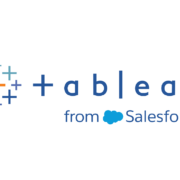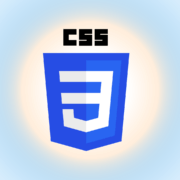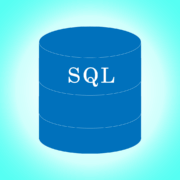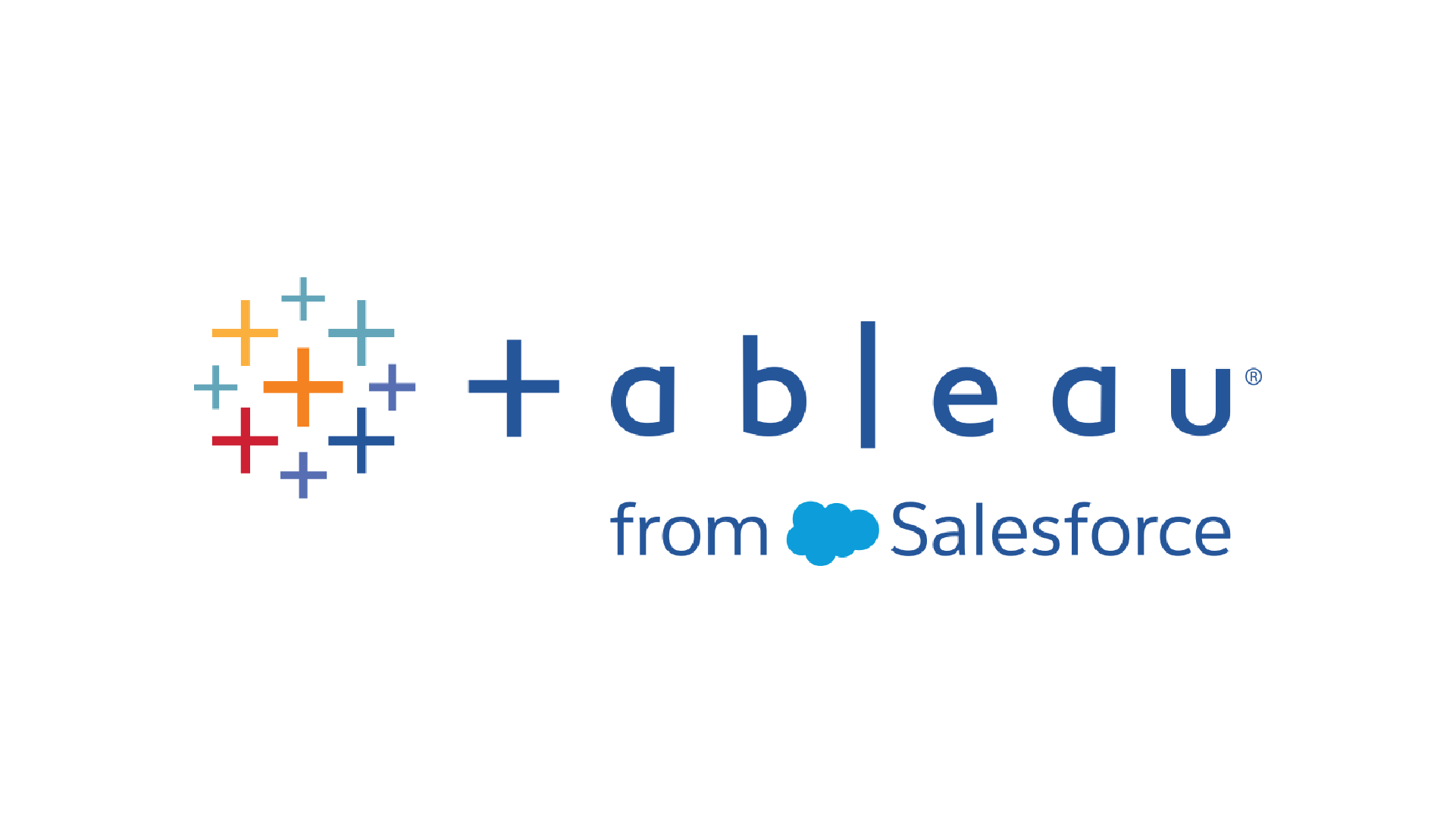
Tableauで、同じビューに表示されている複数の折れ線グラフにラベルを表示したい時がある。
例えば、下記は各カテゴリにおける四半期での売上推移を表している折れ線グラフだ。
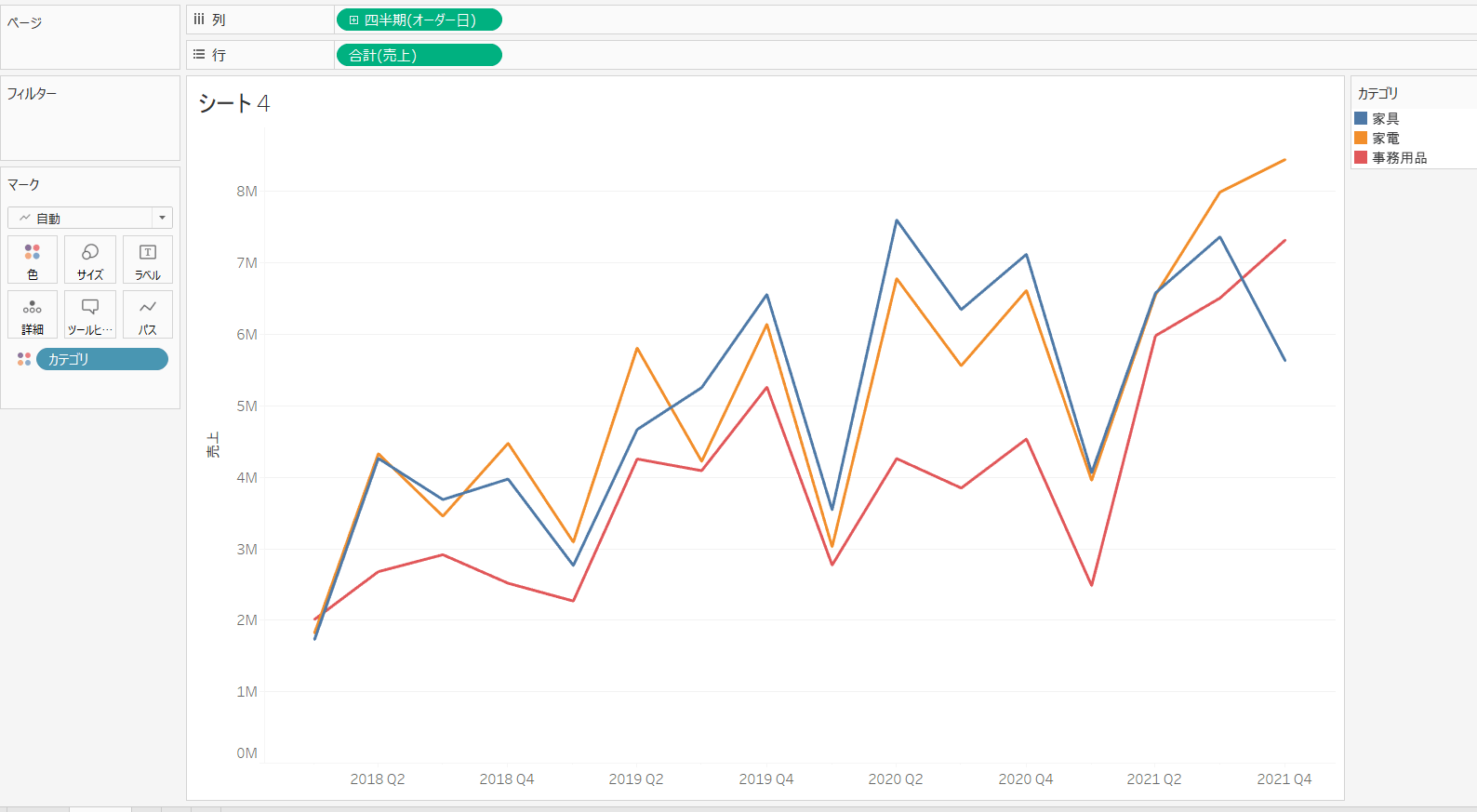
これだけでも右上の凡例を見れば、どの線がどのカテゴリを表示しているかはわかる。
しかし、認識するのに少し時間が掛からないだろうか?
「えっと、家具は青色だからこの線か!」
と私はなってしまう(笑)。
そのため、私はより認識しやすく、見やすいように折れ線グラフの終端にそれぞれのカテゴリ名を表示している。
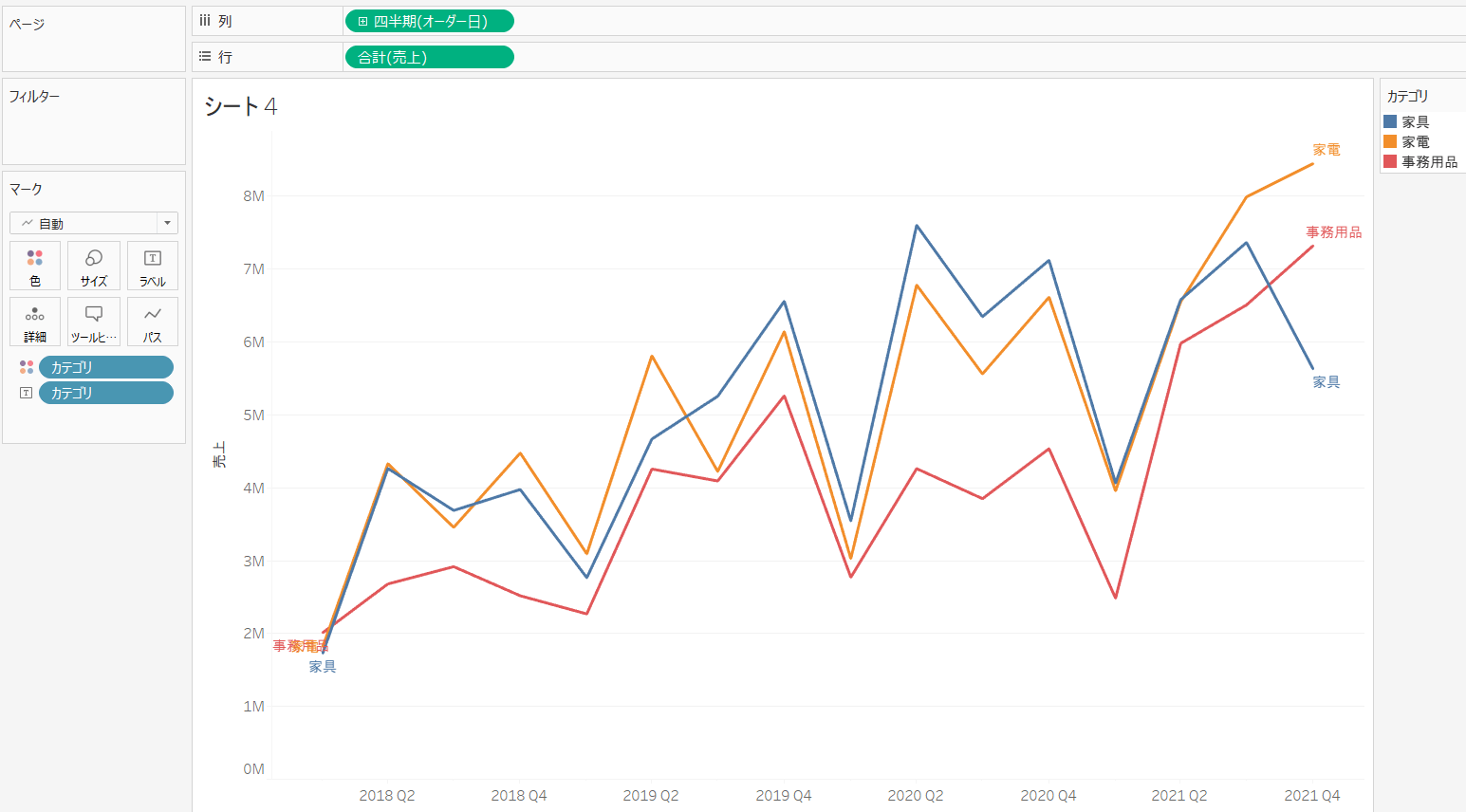
上図では折れ線グラフにラベルを表示するだけでなく、ラベルの色と折れ線グラフの色も合わせている。
こうすることで視認しやすく、デザイン的にも洗練されたグラフに変わる。
今回は上図のように、「折れ線グラフの終端に表示したラベルと折れ線グラフの色を一致させる方法」について解説する。
Step1:折れ線グラフをカテゴリごとに色分けする
まず、四半期ごとの売上推移グラフ(折れ線グラフ)をカテゴリ別に色分けしていく。
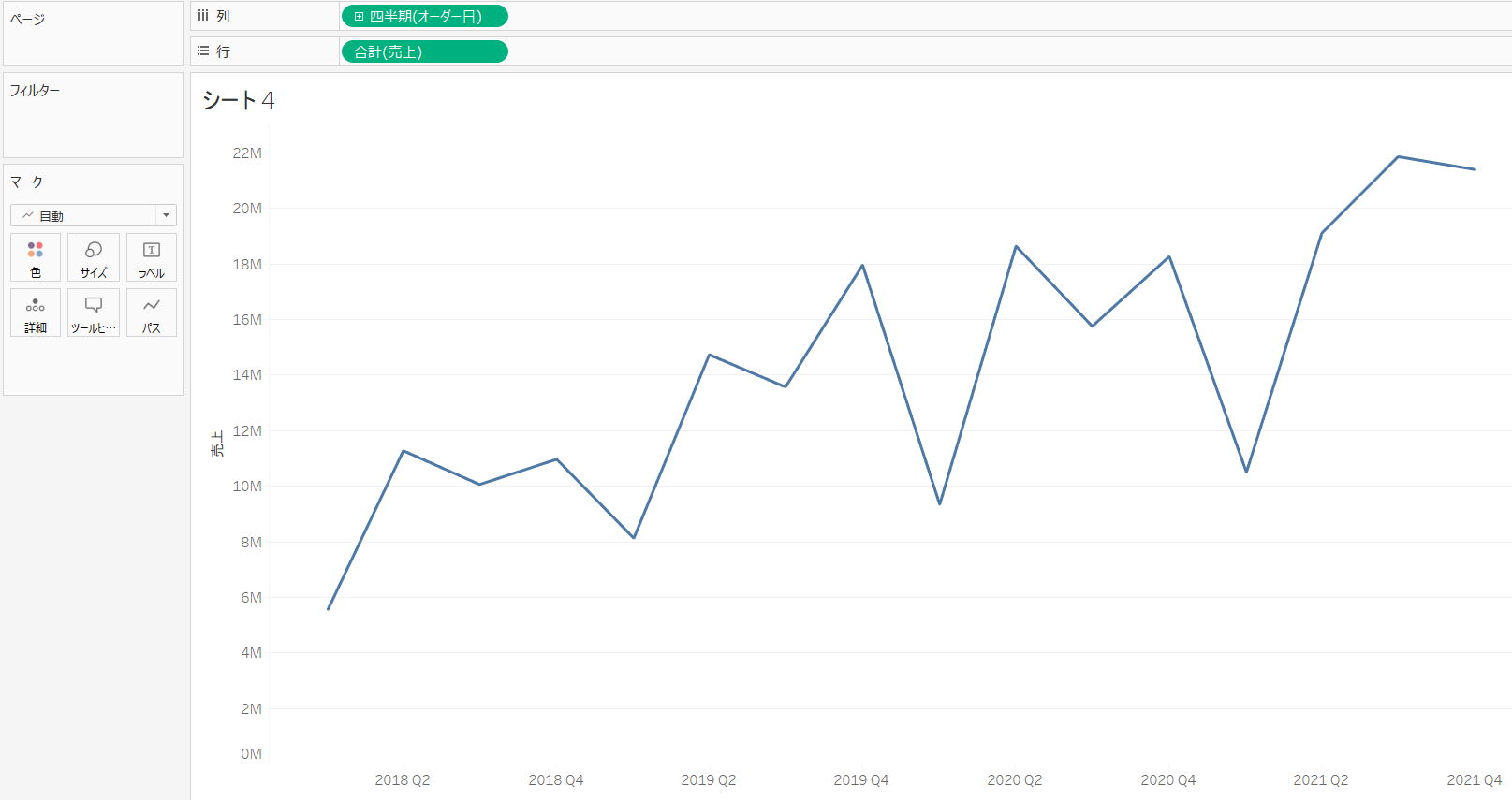
カテゴリのディメンションを「マークカードの色」にドロップすると、各カテゴリごとの折れ線グラフになる。
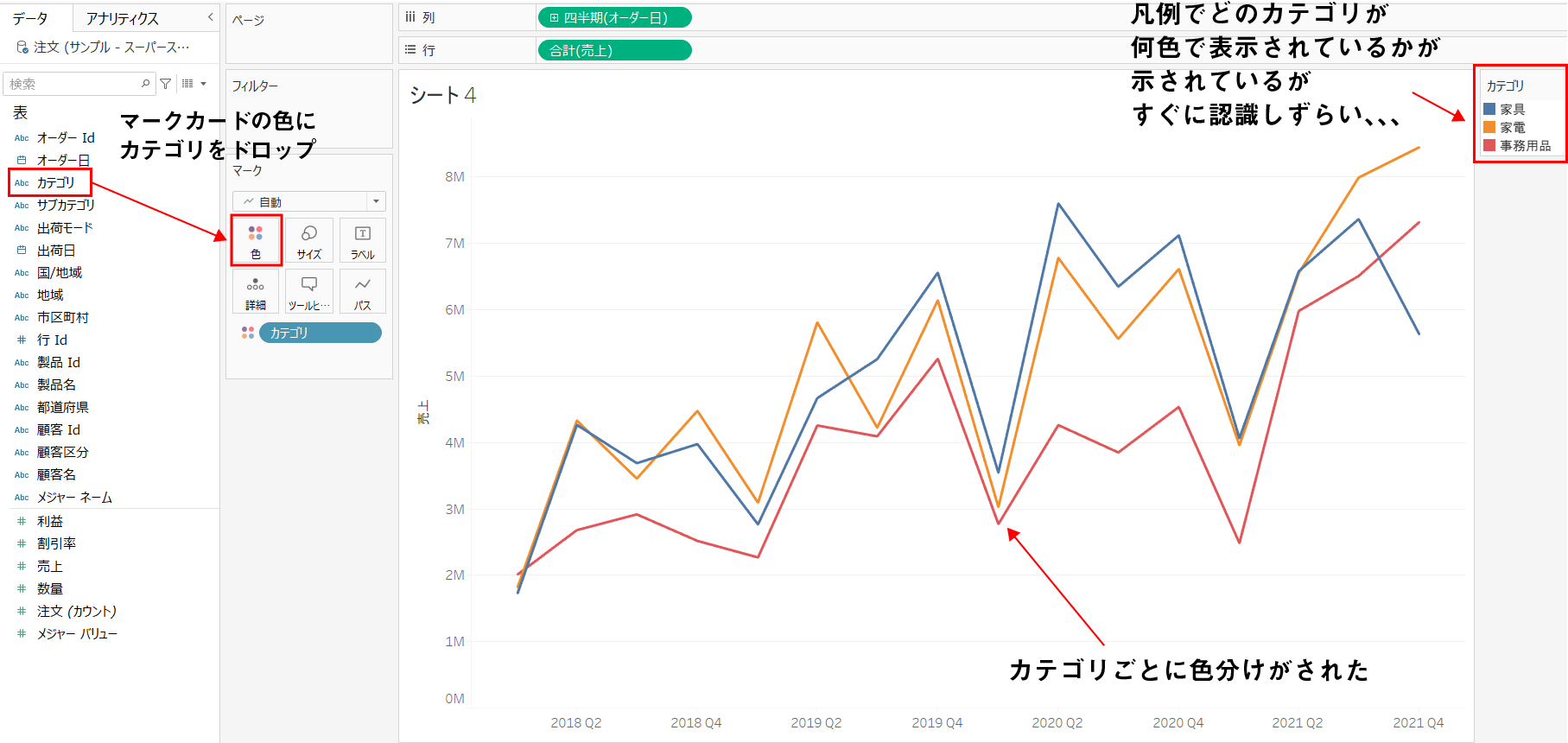
カテゴリを「マークカードの色」にドロップしたことで、各カテゴリの折れ線グラフが色分けされているのがお分かりいただけると思う。
上図では、凡例にはカテゴリが何色なのかが表示されている。
しかし、折れ線グラフと凡例を行き来しながら認識する必要があるのでやや不便だ。
そのため、次に折れ線グラフの終端にラベルを表示していきたいと思う。
Step2:各折れ線グラフの終端にカテゴリ名のラベルを表示する
「折れ線グラフの終端に各カテゴリ名のラベルを表示する」には、マークカードのラベルを使用する。
カテゴリのディメンションを「マークカードのラベル」にドロップする。
すると、各カテゴリの折れ線グラフにカテゴリ名が表示される。

ラベルをどこに表示するかは、「マークカードのラベルを右クリック→詳細設定ダイアログ」から設定できる。
今回は、終端(最新データ)にのみカテゴリ名を表示させたいので下図のように設定する
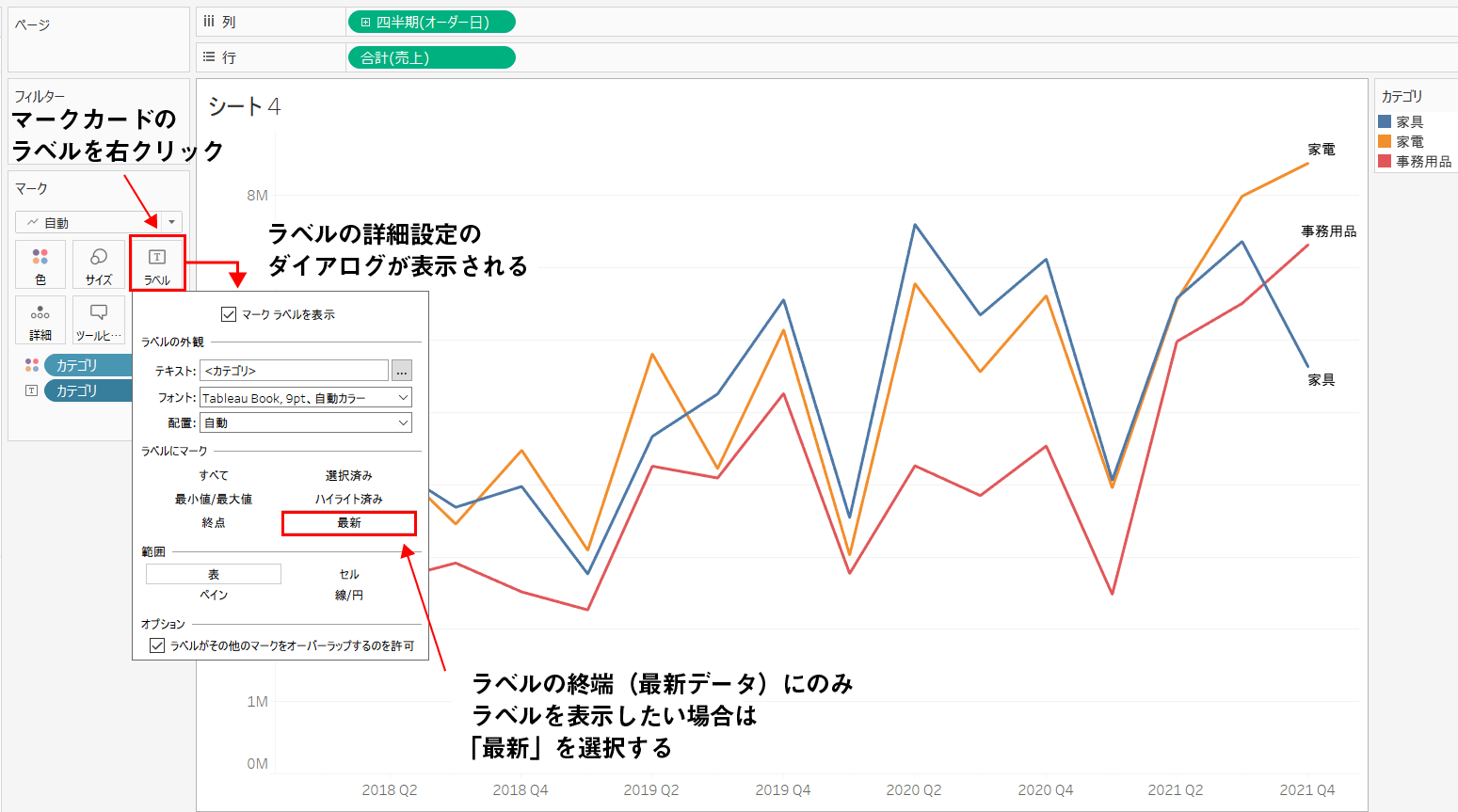
Step3:各折れ線グラフの色とラベルの色を一致させる
最後に、各カテゴリの折れ線グラフに表示されているラベルと折れ線グラフの色を一致させる。
Step2までで
「どのカテゴリの折れ線グラフなのか?」
は認識しやすくなった。
これに更に一手間加えて、折れ線グラフの色とラベルの色を合わせる。
すると、より洗練されてグラフが見やすくなる。
設定方法は下図の通りだ。
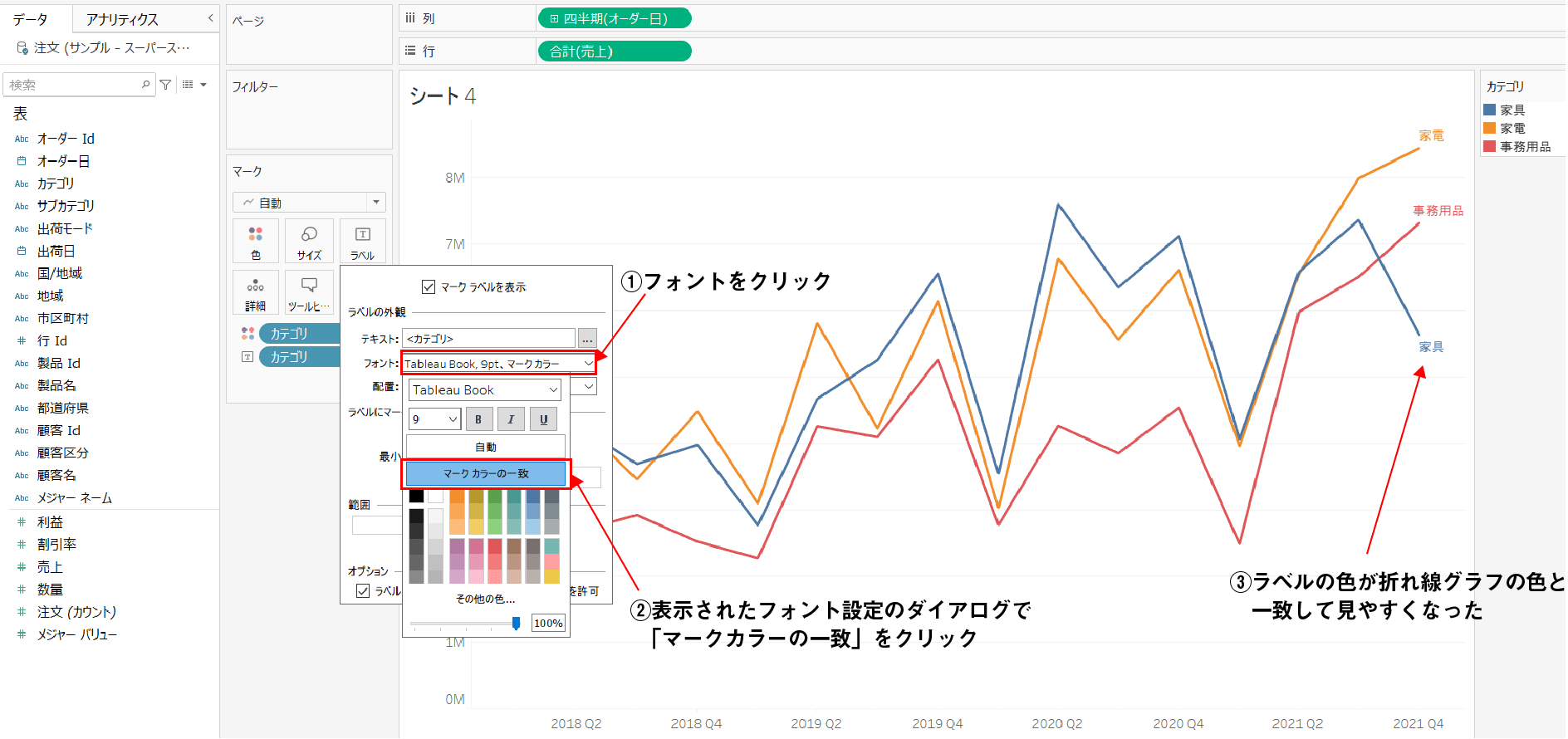
折れ線グラフの色とラベルの色が一致して、見やすくなったことがお分かりいただけると思う。
まとめ
私が初めてこの機能を知った時は
「自動で折れ線グラフの色とラベルの色を一致させてられるって便利だ!」
と少し感動したのを覚えている。
今となっては当たり前になってしまっているが、初めてこの機能を知った方にはぜひ使ってもらいたい。